저도 갤럭시를 쓰면서 겪었는데요, 어느 날 갑자기 텅 빈 홈화면이 생겨서 참 당황스러웠어요. 앱을 삭제했는데 빈 페이지만 남아있어서 스와이프할 때마다 불편했죠.
어르신들은 특히 이런 빈 화면 때문에 "내 폰이 고장 났나?" 하며 걱정하시는데요. 걱정 마세요! 정말 간단하게 해결할 수 있답니다.
이 글을 끝까지 읽으시면 마지막에 홈화면을 깔끔하게 관리하는 초간단 꿀팁까지 알려드릴게요!
이 글에서 얻어갈 수 있는 것들
- 빈 홈화면을 쉽게 제거하는 단계별 방법
- 빈 화면이 생기는 원인을 이해하고 미리 예방하는 방법
- 갤럭시 기종별로 다른 삭제 방법 완벽 정리
빈 홈화면이 생기는 이유부터 알아봐요
갤럭시를 사용하다 보면 분명 앱이 있던 자리가 텅 비어있는 경우가 있어요. 이게 왜 생기는지 먼저 알아보면 해결하기도 쉬워집니다.
가장 흔한 3가지 원인
앱을 삭제한 후 빈 공간이 남는 경우
게임이나 잘 안 쓰는 앱을 지웠는데, 그 앱이 혼자 한 페이지에 있었다면 그 페이지가 텅 비어버려요. 마치 방에서 유일한 가구를 치웠더니 빈 방만 남은 것처럼요.
위젯을 제거한 후 생기는 빈 화면
시계나 날씨 위젯을 삭제했을 때도 마찬가지예요. 위젯은 앱보다 큰 공간을 차지하다 보니, 없애면 그 자리가 휑하니 비어버리죠.
새 폰으로 바꾸거나 업데이트 후 생기는 경우
갤럭시를 새 기종으로 바꾸거나 One UI가 업데이트되면서 홈화면이 자동으로 재배치되는 과정에서 빈 페이지가 생기기도 해요. 본인이 뭘 지우지 않았는데도 생길 수 있어서 더 당황스럽죠.
자, 이제 원인을 알았으니 본격적으로 빈 화면을 없애는 방법을 알아볼게요!
방법 1: 홈화면에서 바로 빈 페이지 제거하기
가장 기본적이면서도 효과적인 방법이에요. 대부분의 갤럭시에서는 이 방법으로 해결됩니다.
1. 홈화면 빈 곳을 길게 눌러주세요
먼저 없애고 싶은 빈 홈화면으로 이동해주세요. 그리고 아무것도 없는 빈 공간을 손가락으로 2-3초 정도 꾹 눌러주세요.

홈화면 빈 공간을 2-3초간 꾹 눌러주세요. 이렇게 하면 홈화면 편집 모드로 들어가게 됩니다.
- 빈 공간이라면 어디든 상관없어요
- 너무 짧게 누르면 안 되니까 천천히 길게 눌러주세요
- 화면이 작아지면서 여러 페이지가 한눈에 보이면 성공이에요
- 만약 안 된다면 두 손가락으로 화면을 오므리듯이 해보세요 (구형 갤럭시의 경우)
2. 없애고 싶은 빈 페이지를 찾아주세요
편집 모드에 들어가면 홈화면의 모든 페이지가 축소되어 보여요. 여기서 완전히 비어있는 페이지를 찾아주세요.

좌우로 스와이프하면서 빈 페이지를 찾아보세요. 텅 빈 페이지를 발견하면 다음 단계로 넘어가면 됩니다.
- 화면을 좌우로 밀어가며 모든 페이지를 확인해보세요
- 완전히 빈 페이지와 앱이 조금이라도 있는 페이지를 구분해주세요
- 앱이나 위젯이 남아있다면 먼저 그것들을 다른 페이지로 옮기거나 삭제해야 해요
3. 휴지통 아이콘을 눌러 삭제하세요
빈 페이지를 찾았다면, 그 페이지 위쪽에 휴지통 모양의 아이콘이 나타날 거예요. 이걸 눌러주시면 됩니다.

페이지 상단의 휴지통 아이콘을 눌러주세요. 확인 메시지가 나타나면 '삭제' 또는 '확인'을 선택하세요.
- 휴지통 아이콘이 보이지 않는다면 해당 페이지에 아직 뭔가 남아있는 것일 수 있어요
- 삭제 확인 메시지가 나타나면 '예' 또는 '삭제'를 선택해주세요
- 삭제 후에는 홈화면 편집 모드에서 나가려면 빈 공간을 한 번 더 눌러주세요
방법 2: 삼성 데일리나 빅스비 홈 제거하기
갤럭시의 가장 왼쪽 페이지에는 '삼성 데일리'나 '빅스비 홈'이라는 화면이 있어요. 이것도 빈 화면처럼 보일 수 있는데, 이건 일반 페이지와는 다른 방법으로 없애야 해요.
1. 홈화면 편집 모드로 들어가세요
앞서와 똑같이 홈화면 빈 공간을 길게 눌러 편집 모드로 들어가주세요.
홈화면 빈 공간을 길게 눌러 편집 모드로 들어가세요.
2. 가장 왼쪽 페이지로 이동하세요
편집 모드에서 화면을 왼쪽으로 스와이프해서 가장 왼쪽 페이지로 이동해주세요. 여기에 삼성 데일리나 빅스비 홈이 있을 거예요.
왼쪽으로 스와이프해서 삼성 데일리 페이지를 찾아주세요.
- '삼성 데일리', '삼성 프리', '빅스비 홈' 등의 이름으로 표시되어 있어요
- 보통 뉴스나 날씨 정보가 보이는 페이지예요
3. '사용 안 함' 토글을 눌러주세요
해당 페이지에서 '사용 안 함' 또는 '꺼짐' 토글을 찾아서 눌러주세요.
'사용 안 함' 토글을 눌러서 기능을 비활성화해주세요.
- 파란색 토글이 회색으로 바뀌면 성공이에요
- 기종에 따라 '꺼짐', '비활성화' 등으로 표시될 수 있어요
- 이 기능을 끄면 해당 페이지가 더 이상 나타나지 않아요
지금까지 읽어주신 분들을 위해 글 마지막에 홈화면 관리 보너스 팁까지 준비했으니 조금만 더 기다려주세요!
방법 3: 설정에서 홈화면 관리하기
가끔 위의 방법으로도 안 되는 경우가 있어요. 그럴 때는 설정 메뉴를 통해서 해결할 수 있답니다.
홈화면 구성 잠금이 켜져 있는지 확인하기
혹시 빈 페이지를 삭제하려고 하는데 "홈화면 구성이 잠겨있어 항목을 이동할 수 없어요"라는 메시지가 나타나나요? 그럼 이 방법을 써보세요.



홈화면 구성 잠금을 해제하고 다시 시도해보세요.
- 홈화면 빈 공간을 길게 누른 후 하단의 '홈화면 설정' (톱니바퀴 모양)을 선택하세요
- '홈화면 구성 잠금' 항목을 찾아서 비활성화(끄기)해주세요
- 파란색 토글이 회색으로 바뀌면 잠금이 해제된 거예요
- 이제 다시 빈 페이지 삭제를 시도해보세요
새 앱 자동 추가 기능 끄기
새로운 앱을 설치할 때마다 홈화면에 자동으로 추가되면 페이지가 계속 늘어나서 관리가 어려워져요.
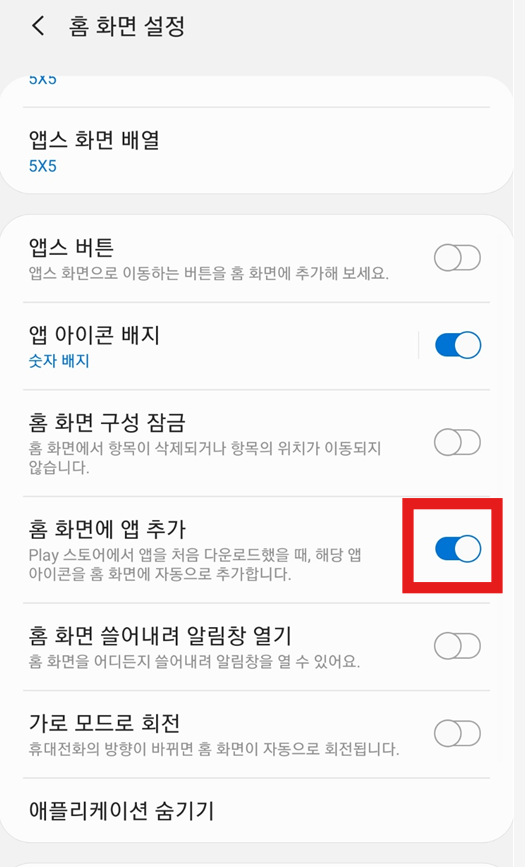

새 앱이 홈화면에 자동으로 추가되지 않도록 설정을 변경하세요.
- 홈화면 설정에서 '홈화면에 새 앱 추가' 항목을 찾으세요
- 이 기능을 꺼두면 새 앱은 앱스 화면에만 추가되고 홈화면은 깔끔하게 유지돼요
- 필요한 앱만 직접 홈화면에 추가할 수 있어서 더 체계적으로 관리할 수 있어요
갤럭시 기종별 삭제 방법 정리
갤럭시 기종과 안드로이드 버전에 따라 방법이 조금씩 다를 수 있어요. 아래 표를 참고해서 본인 폰에 맞는 방법을 확인해보세요.
| 안드로이드 버전 | 삭제 방법 | 주의사항 |
|---|---|---|
| 안드로이드 12 이상 (최신 갤럭시) |
홈화면 빈 공간 길게 누름 → 휴지통 아이콘 선택 | 가장 일반적인 방법 |
| 안드로이드 10-11 | 홈화면 빈 공간 길게 누름 → 휴지통 아이콘 선택 | 최신 버전과 동일 |
| 안드로이드 9 이하 (구형 갤럭시) |
홈화면 빈 공간 길게 누름 (안 되면 두 손가락으로 오므리기) → 휴지통 아이콘 선택 | '꼬집기' 제스처 필요할 수 있음 |
빈 화면이 생기지 않게 하는 예방법
빈 화면을 미리 방지하는 것이 나중에 정리하는 것보다 훨씬 쉬워요.
관련 앱끼리 폴더로 묶어두기
비슷한 종류의 앱들을 폴더로 묶어두면 홈화면 공간도 절약하고 깔끔하게 정리할 수 있어요.
- 쇼핑 앱들은 '쇼핑' 폴더에
- 은행이나 결제 앱들은 '금융' 폴더에
- 게임들은 '게임' 폴더에
이렇게 묶어두면 하나의 앱을 삭제해도 폴더는 남아있어서 빈 페이지가 생길 가능성이 줄어들어요.
자주 쓰는 앱만 홈화면에 두기
모든 앱을 홈화면에 두지 말고, 정말 자주 쓰는 앱들만 홈화면에 배치하세요. 나머지는 앱스 화면에 두면 됩니다.
정기적으로 홈화면 정리하기
한 달에 한 번 정도는 홈화면을 점검해서 안 쓰는 앱이나 위젯은 정리해주세요. 미리미리 정리하면 빈 페이지가 생기는 것을 방지할 수 있어요.
자주 묻는 질문
Q: 빈 페이지를 삭제하려는데 휴지통 아이콘이 안 보여요.
A: 해당 페이지에 아직 앱이나 위젯이 남아있을 가능성이 높아요. 모든 항목을 다른 페이지로 옮기거나 삭제한 후 다시 시도해보세요.
Q: 삼성 데일리 페이지가 계속 나타나요.
A: 삼성 데일리는 일반 페이지와 달리 '사용 안 함' 설정으로 비활성화해야 해요. 휴지통 아이콘으로는 삭제되지 않습니다.
Q: 실수로 중요한 페이지를 삭제했어요.
A: 삼성 클라우드나 구글 백업에서 홈화면 레이아웃을 복원할 수 있어요. '설정' → '계정 및 백업' → '삼성 클라우드' → '데이터 복원'에서 확인해보세요.
꼭 알아두세요!
- 홈화면 구성 잠금이 켜져 있으면 페이지 삭제가 안 돼요
- 삼성 데일리나 빅스비 홈은 일반 페이지와 다른 방법으로 제거해야 해요
- 새 앱 자동 추가 기능을 꺼두면 홈화면 관리가 훨씬 쉬워져요
- 정기적인 백업으로 홈화면 레이아웃을 보호하세요
마지막 보너스 꿀팁! 홈화면을 더 깔끔하게 만드는 방법
여기까지 읽어주셔서 정말 감사해요! 약속드린 대로 홈화면을 한층 더 깔끔하고 효율적으로 관리하는 비법을 알려드릴게요.
홈화면 백업하는 초간단 방법
혹시 모를 상황에 대비해서 현재의 깔끔한 홈화면을 백업해두세요.
삼성 클라우드 백업
- '설정' → '계정 및 백업' → '삼성 클라우드' 선택
- '데이터 백업'에서 '홈화면' 체크
- '지금 백업' 눌러서 완료
이렇게 해두면 나중에 폰을 바꾸거나 초기화해도 지금의 홈화면 그대로 복원할 수 있어요!
위젯 활용하기
꼭 필요한 정보만 위젯으로 만들어서 홈화면 첫 페이지에 배치하세요. 시계, 날씨, 일정 정도면 충분해요. 너무 많은 위젯은 오히려 복잡해 보일 수 있거든요.
앱 숨기기 기능 활용
가끔 쓰지만 지우기는 아까운 앱들은 '앱 숨기기' 기능을 써보세요. 앱스 화면에서도 보이지 않게 할 수 있어서 더욱 깔끔해집니다.
이제 정말 깔끔하고 효율적인 갤럭시 홈화면을 만드셨을 거예요. 처음에는 조금 어색할 수 있지만, 며칠 쓰시다 보면 훨씬 편리하다는 걸 느끼실 수 있을 거예요.
앞으로는 빈 화면 때문에 고민하지 마시고, 본인만의 완벽한 홈화면으로 더 즐거운 갤럭시 라이프 되세요! 😊
'스마트폰 활용법' 카테고리의 다른 글
| 갤럭시 휴대폰 서머타임 해제 방법 - 날짜 및 시간 자동 설정 끄기 (0) | 2025.06.15 |
|---|---|
| 핸드폰 바탕화면 달력 위젯 설치 방법 | 홈화면 일정 한눈에 보기 (0) | 2025.06.15 |
| 핸드폰 첫화면 바탕화면 날씨 없애서 삭제하는 방법 (갤럭시 삼성폰) (0) | 2025.06.14 |
| 휴대폰 갤러리 콜라주 사진 편집하는 방법 – 기본 어플로 간편하게 (1) | 2025.06.14 |
| 갤럭시 시계 위젯 크기 조절하는 방법 | 큰 시계로 홈화면 꾸미기 (0) | 2025.06.13 |
| 핸드폰으로 만보기 기능 사용하는 법 – 갤럭시·아이폰 걸음수 확인하기 (1) | 2025.06.13 |
| 휴대폰(스마트폰) 사진 컴퓨터로 옮기는 방법 - 갤럭시 & 아이폰 모두 가능 (0) | 2025.06.13 |
| 스마트폰 홈화면에 날씨 실시간으로 보이게 하기 - 삼성 갤럭시 기준 (0) | 2025.06.12 |


댓글